概要
このドキュメントでは、診断プロファイルにIntelligent Contact Management(ICM)サービスまたはプロセスがリストされていない場合に見つかった問題のソリューションについて説明します。
前提条件
要件
このドキュメントに特有の要件はありません。
使用するコンポーネント
このドキュメントの情報は、Cisco Unified Contact Center Enterprise(UCCE)11.5に基づくものです。
このドキュメントの情報は、UCCEバージョン11.5に基づいて作成されたものです。ただし、これはUCCEバージョン10.Xおよび11.Xに拡張されています。
このドキュメントの情報は、特定のラボ環境にあるデバイスに基づいて作成されました。このドキュメントで使用するすべてのデバイスは、初期(デフォルト)設定の状態から起動しています。本稼働中のネットワークでは、各コマンドによって起こる可能性がある影響を十分確認してください。
問題
ESXiをアップグレードしてESXi Host Serverをリブートすると、ICM診断ポータルでICMサービスまたはプロセスを表示できなくなります。
診断ポートログには、次のエラーメッセージが表示されます。
"List Services Error: Exception while getting the service: Invalid Class" "No ICM services available"
トラブルシュート
ステップ1:診断プロファイルがWindows Management Instrumentation(WMI)に依存し、
正しく機能します。 WMIサービスが正常に機能しているかどうかを確認する必要があります。
ステップ2:Windowsアプリケーションおよびシステムイベントビューアのログに移動する
WMIサービスに影響を与えるグループポリシーが適用されているかどうかを確認します。
ステップ 3: ICM Windowsサーバで、[Start] > [Run]に移動し、「mmc」と入力します。
コンソールが開いたら、[Add/Remove Snap-in] > [Add WMI]の順にクリックし、[OK]をクリックします
ステップ 4: 左側のウィンドウで、[WMIコントロール]を右クリックし、[操作]をクリックします。
WMIのプロパティが正常に表示された場合(たとえば、WMIのプロパティが表示された場合)、WMIサービスは正常に動作しています。
図に示すように、エラーが表示された場合(図を参照)、最も可能性の高いWMIサービスが破損しており、再構築する必要があります。
Error: Failed to initialize all required WMI classes.
Win32_Processor WMI: Invalid class
Win32_WMISetting WMI: Invalid class
Security information: Successful
Win32_OperatingSystem WMI: Invalid class
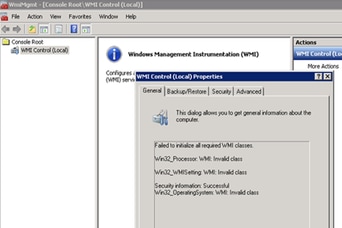
解決方法
ステップ1:「DiagFwSvc」タイプを確認します。値は「0x0000110 (272)」である必要があります
登録キーパス:
HKEY_LOCAL_MACHINE > SYSTEM > CurrentControlSet > services > DiagFwSvc
[Type]が[0x0000110 (272)]に設定されていることを確認します。
そうでない場合は、Type値を「0x0000110 (272)」に設定し、WMIサービスを停止して開始する必要があります。
これで問題が解決しない場合(問題が解決しない場合)、ソリューションステップ2に進みます。
ステップ2:Windows Server WMIサービスを再構築します。
WMIを修復するための基本的なガイドラインを次に示します。このガイドラインでは、WMIの使用を推奨します
WMIサービスを再構築するための次の手順を完了するためのwindowsシステム管理者。
a.WMIサービスを無効にして停止します。
1. windowsのコマンドプロンプトに移動し、次のように入力します。
sc config winmgmt start= disabled
2.次のように入力します。
net stop winmgmt
b.Windowsコマンドプロンプトから次のコマンドを実行します。
Winmgmt /salvagerepository %windir%\System32\wbem
Winmgmt /resetrepository %windir%\System32\wbem
c. WindowsサービスからWMIサービスを再度有効にし、[スタートアップの種類]を[自動]に設定します
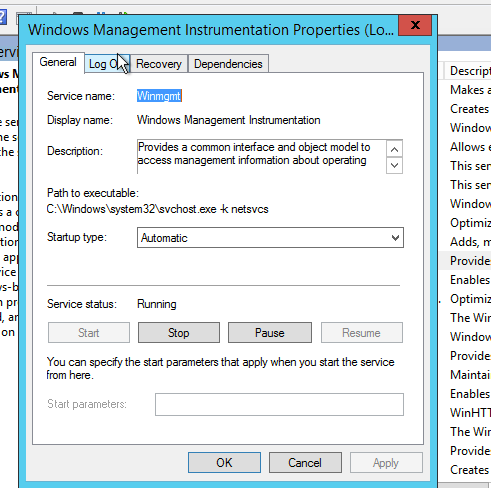
d. windows serverを再起動します